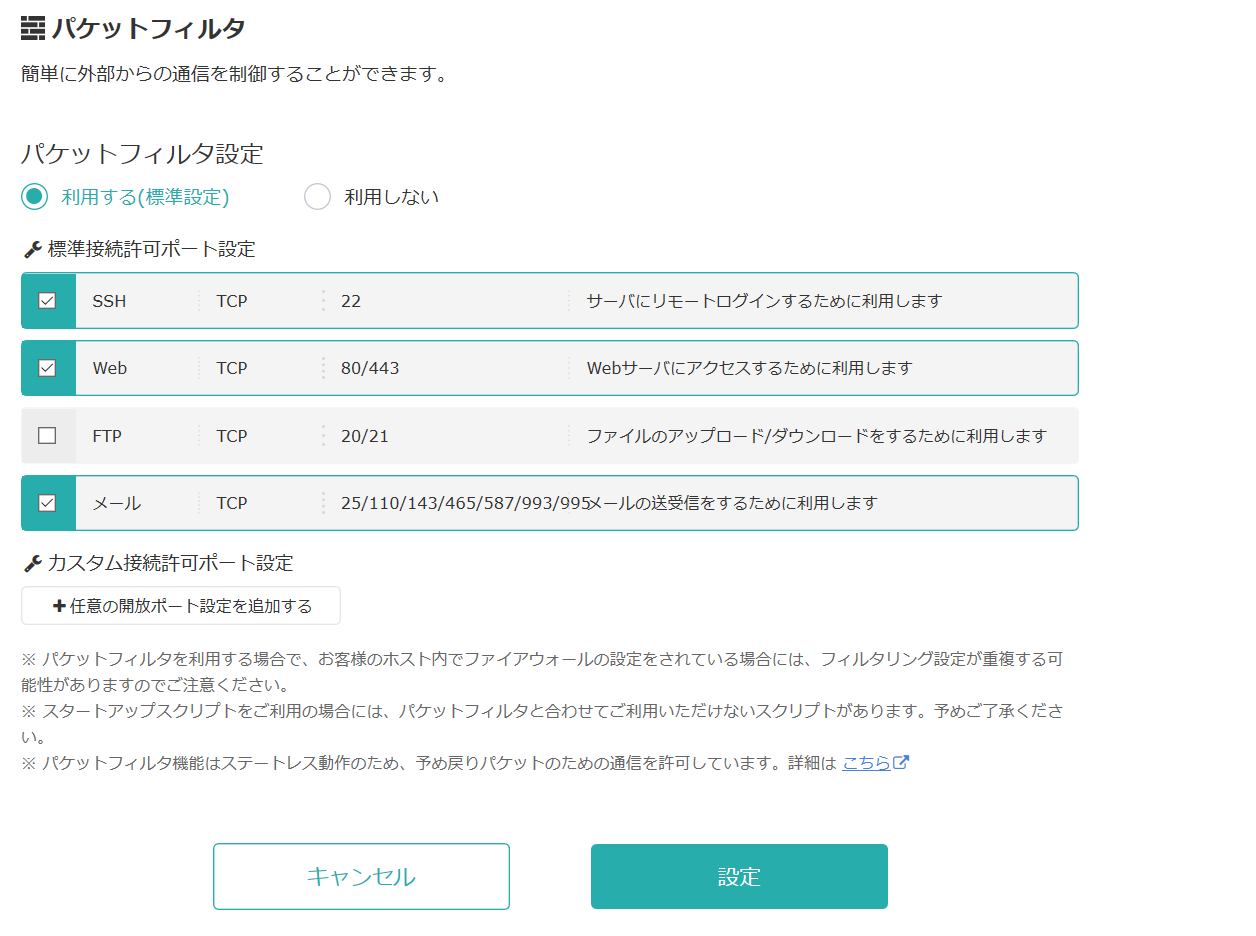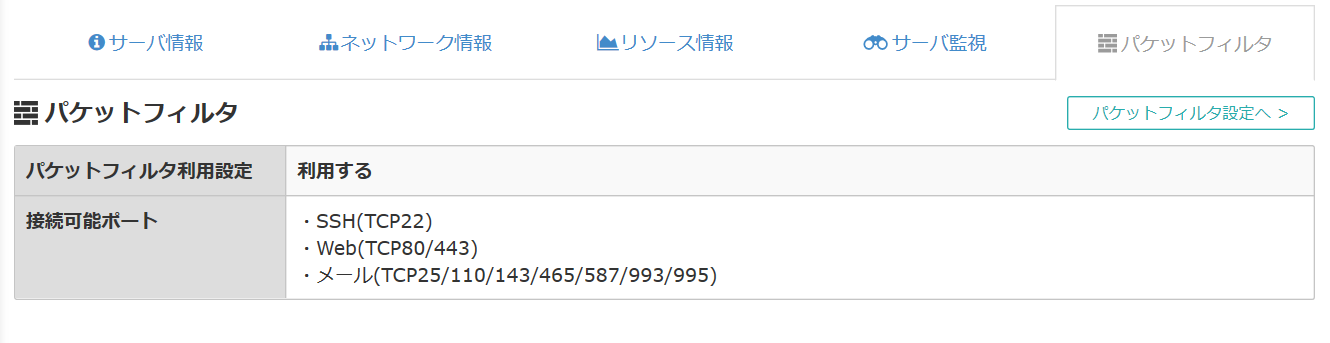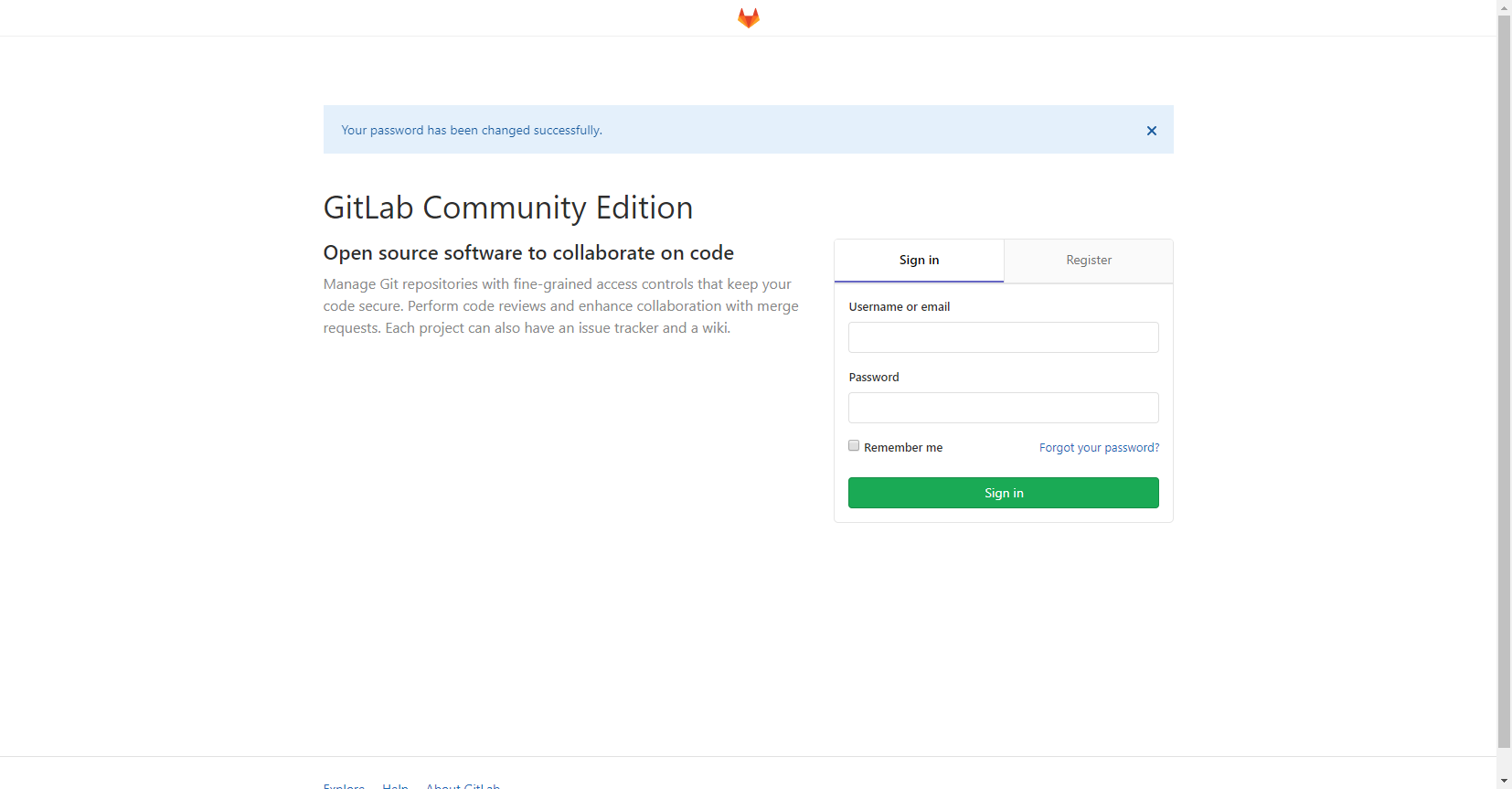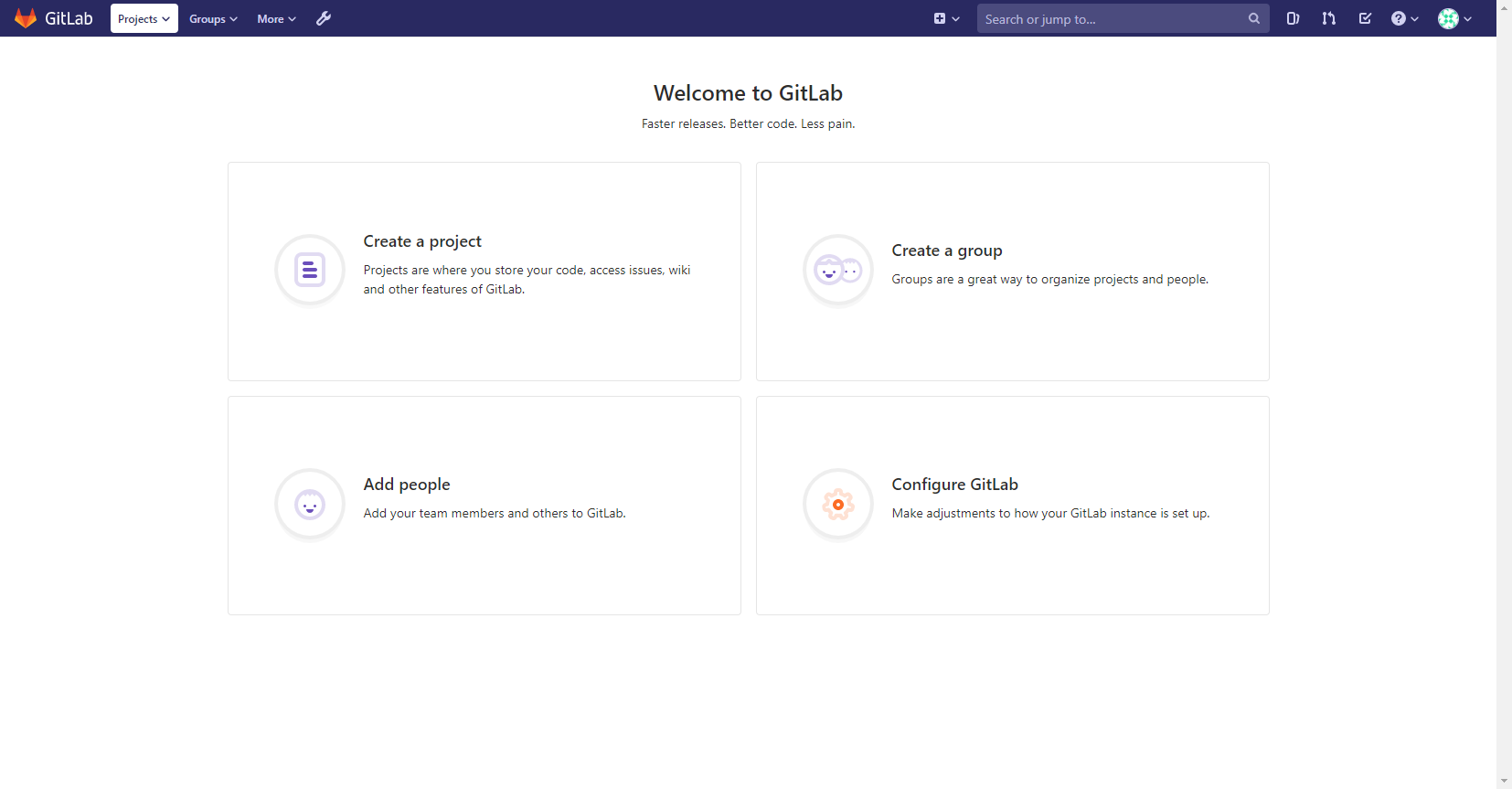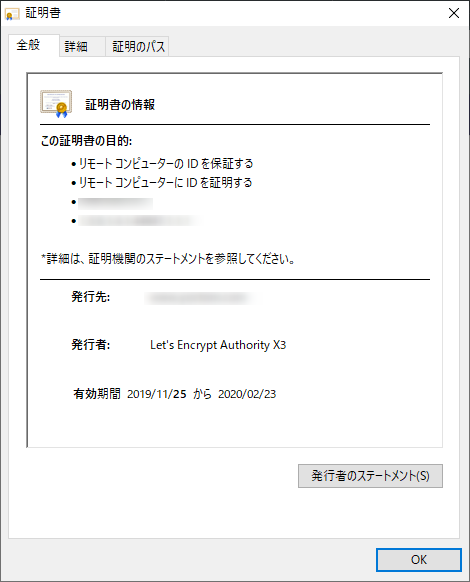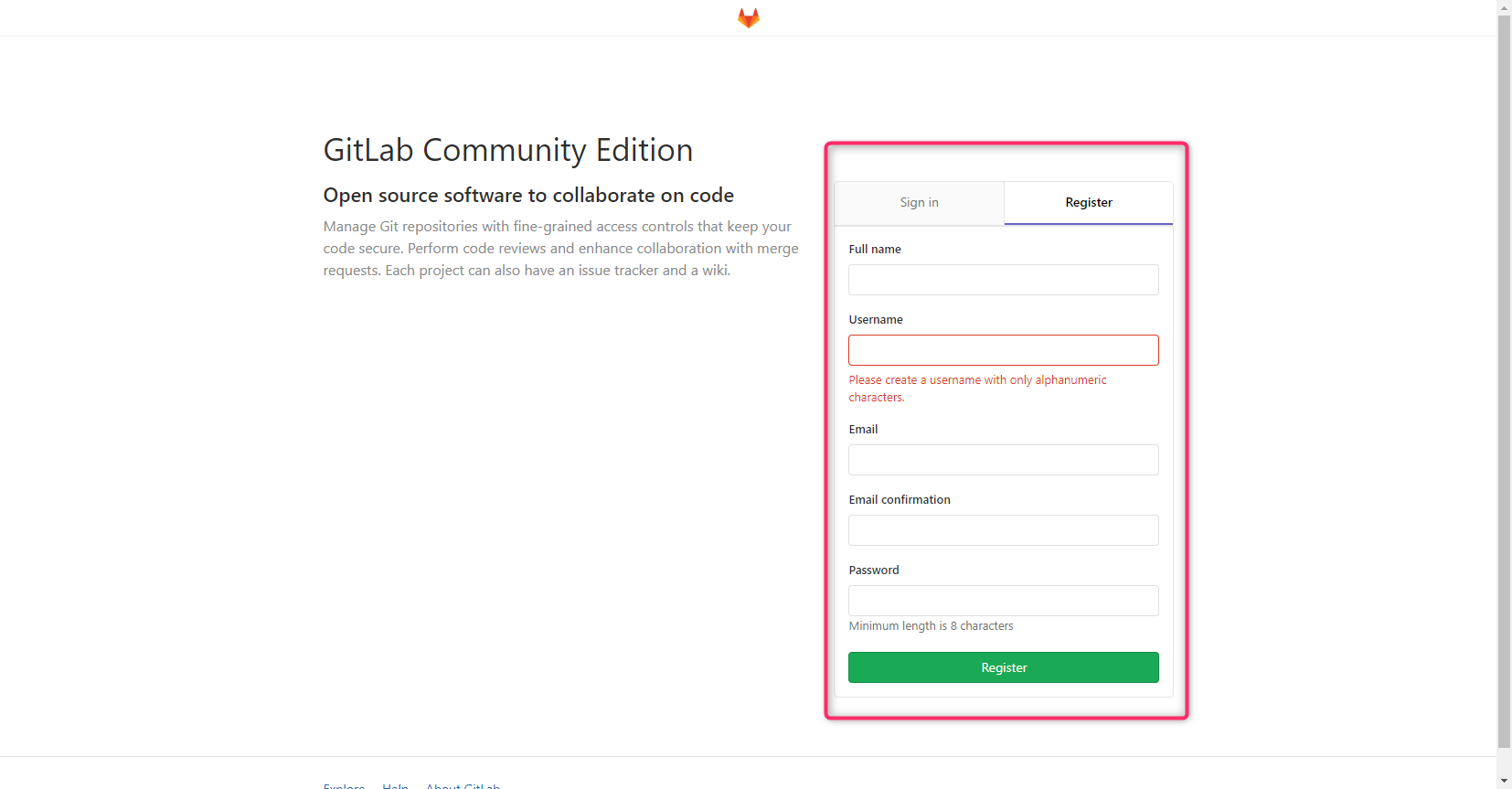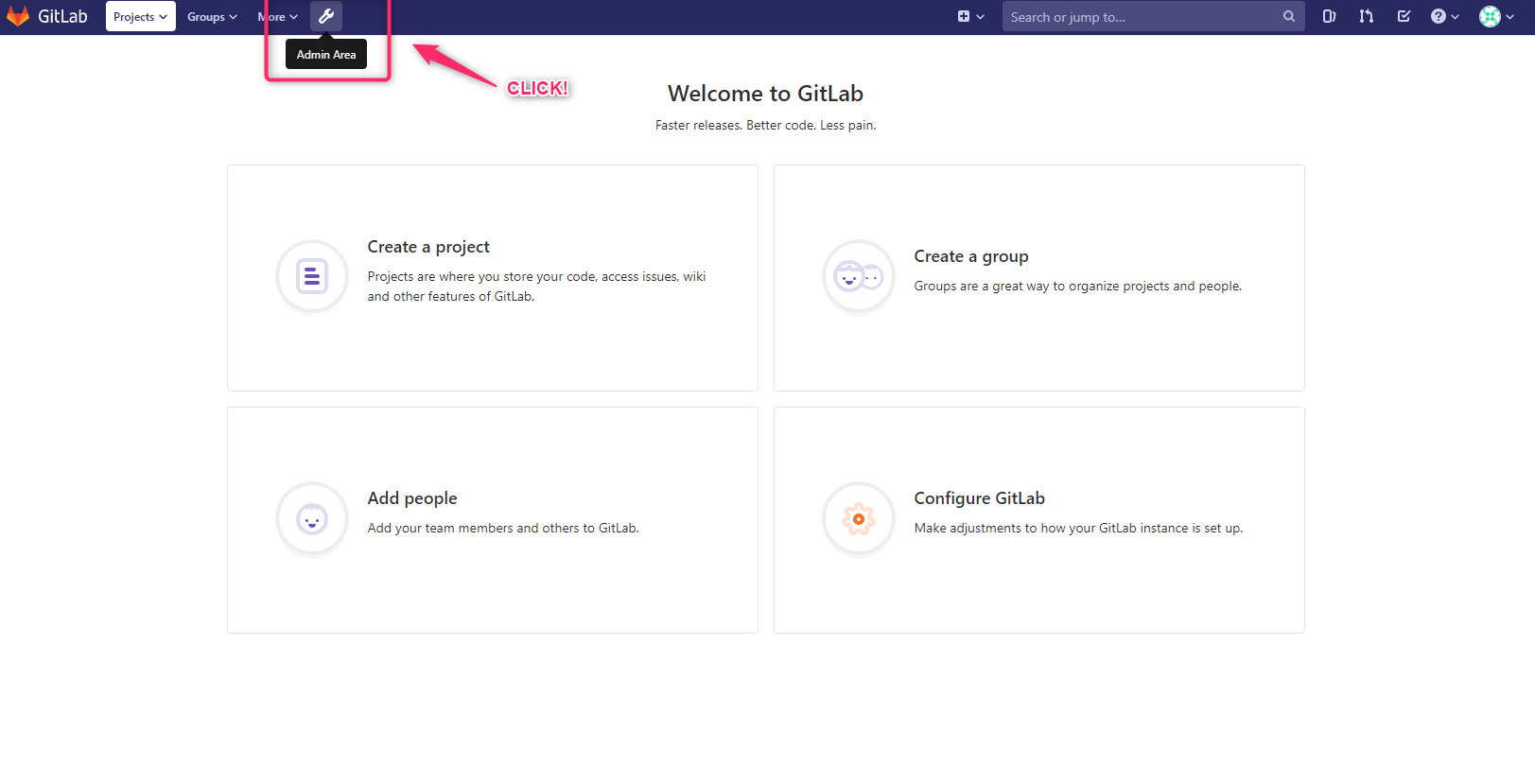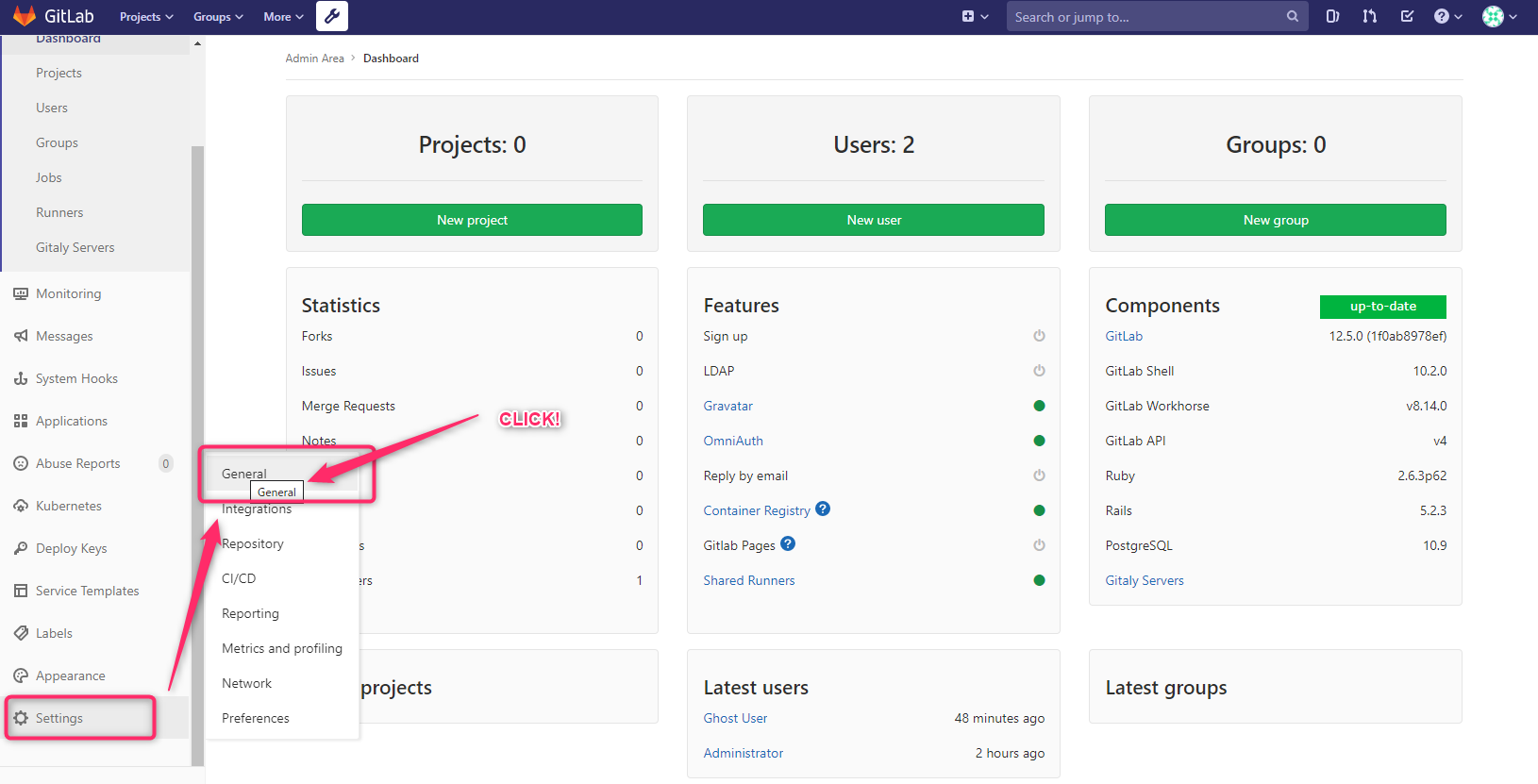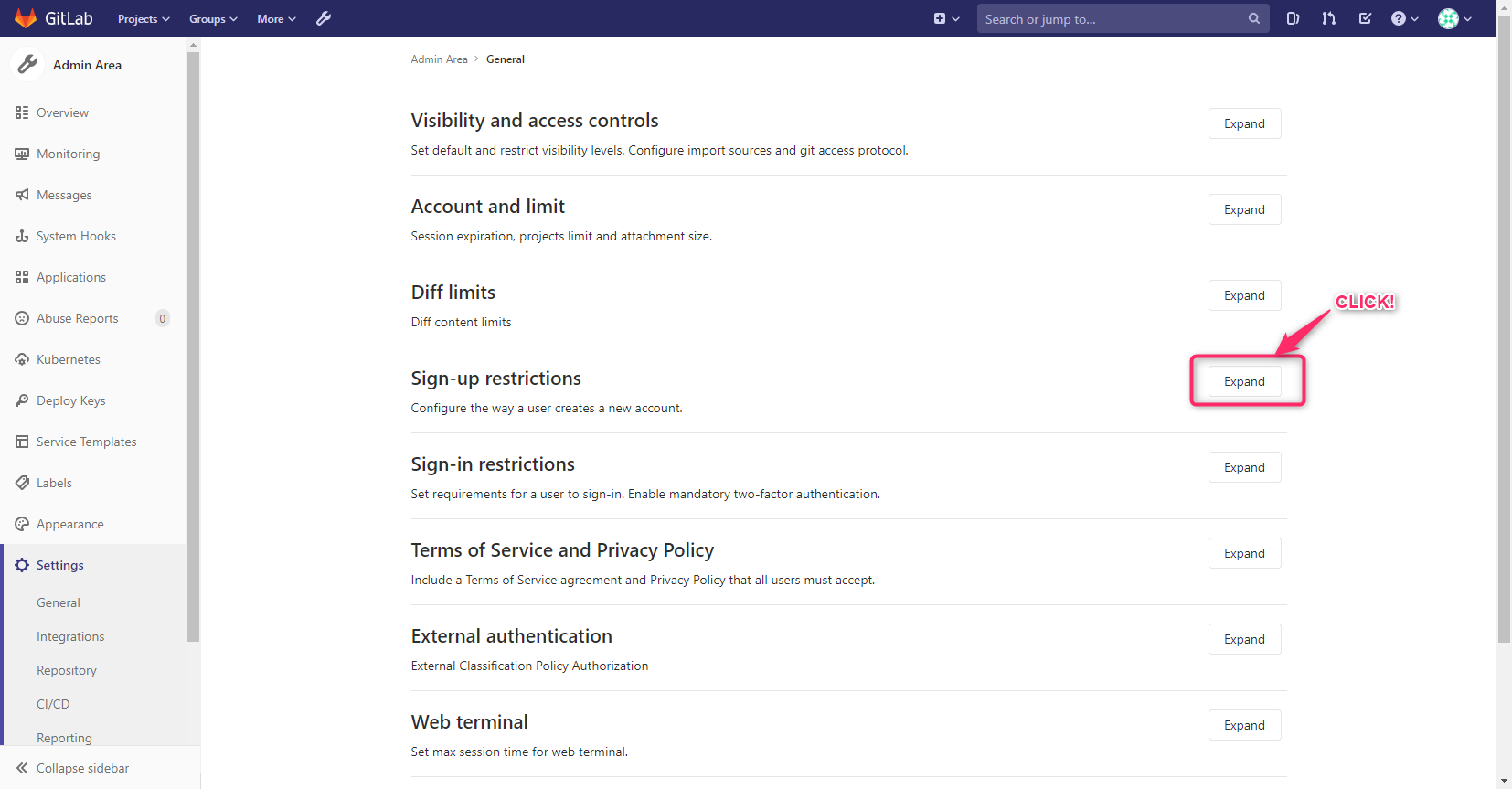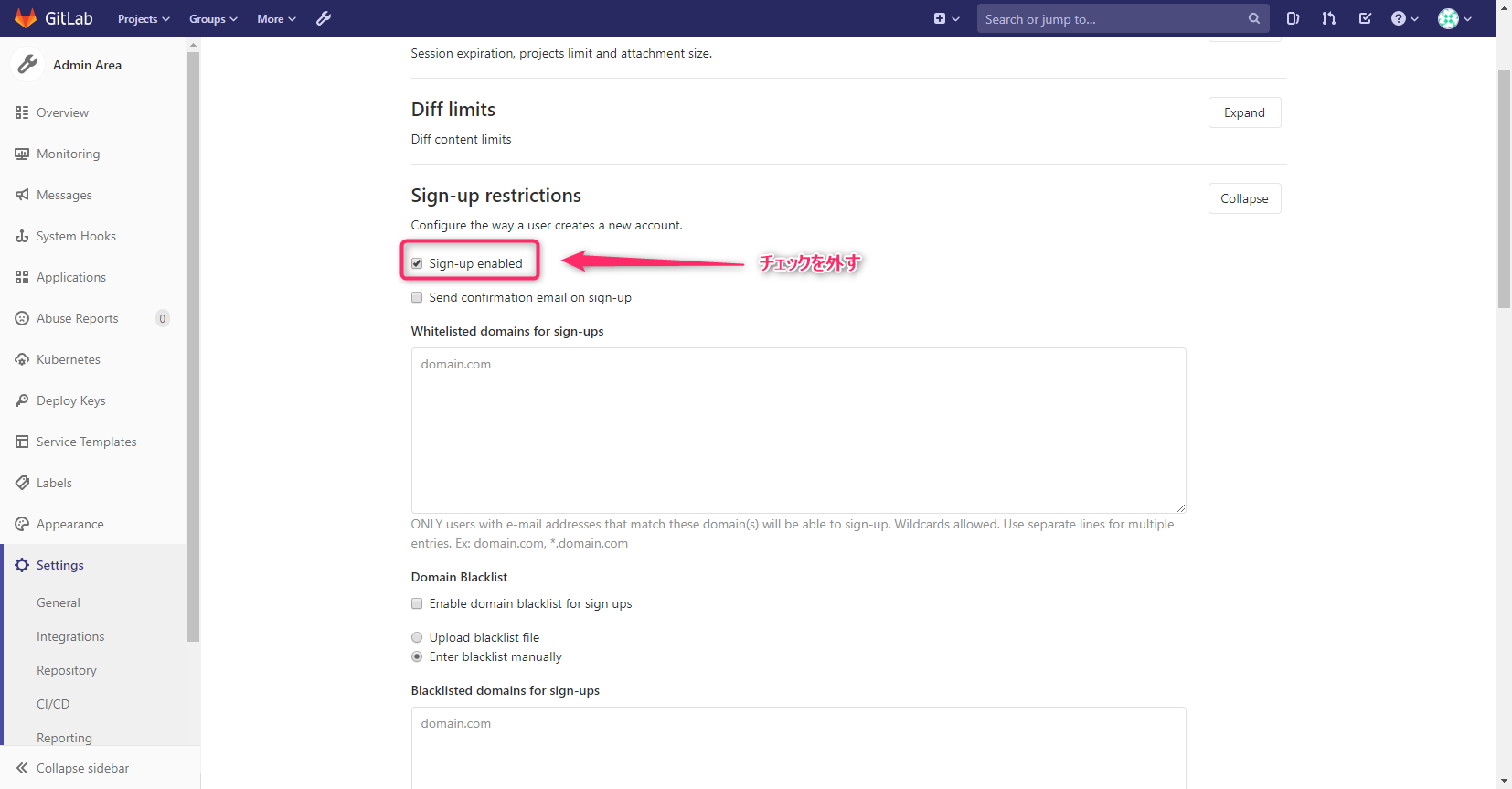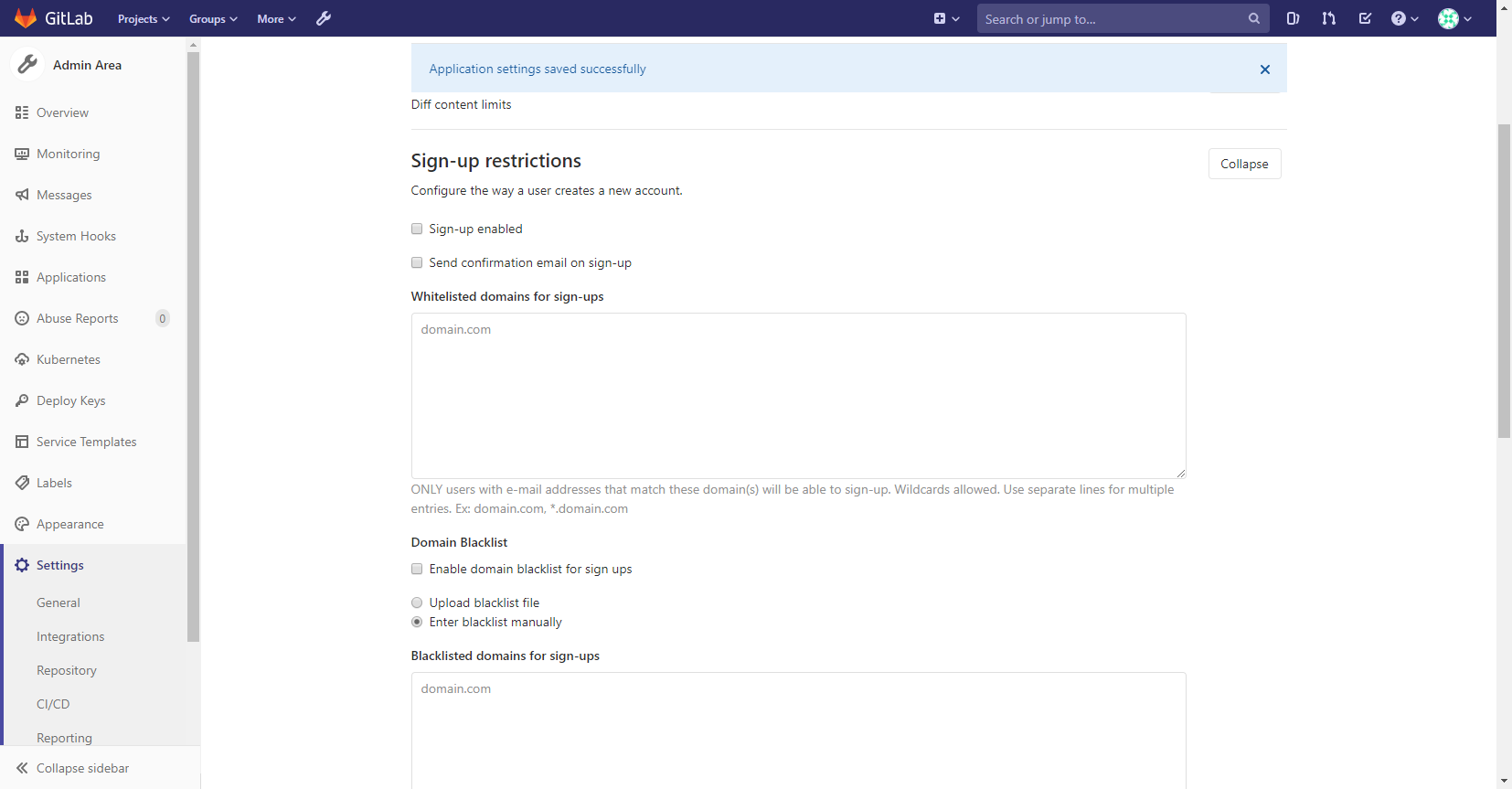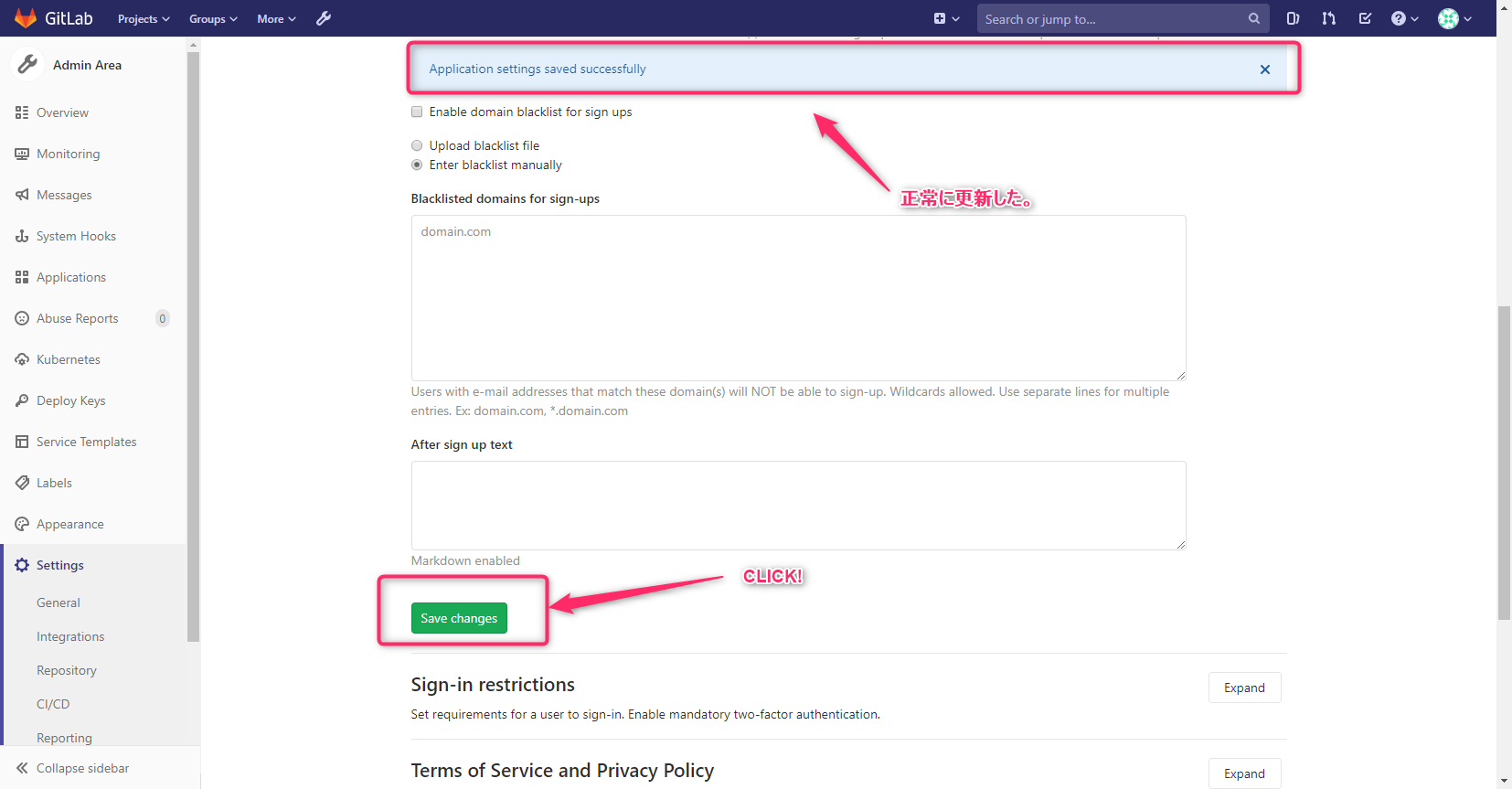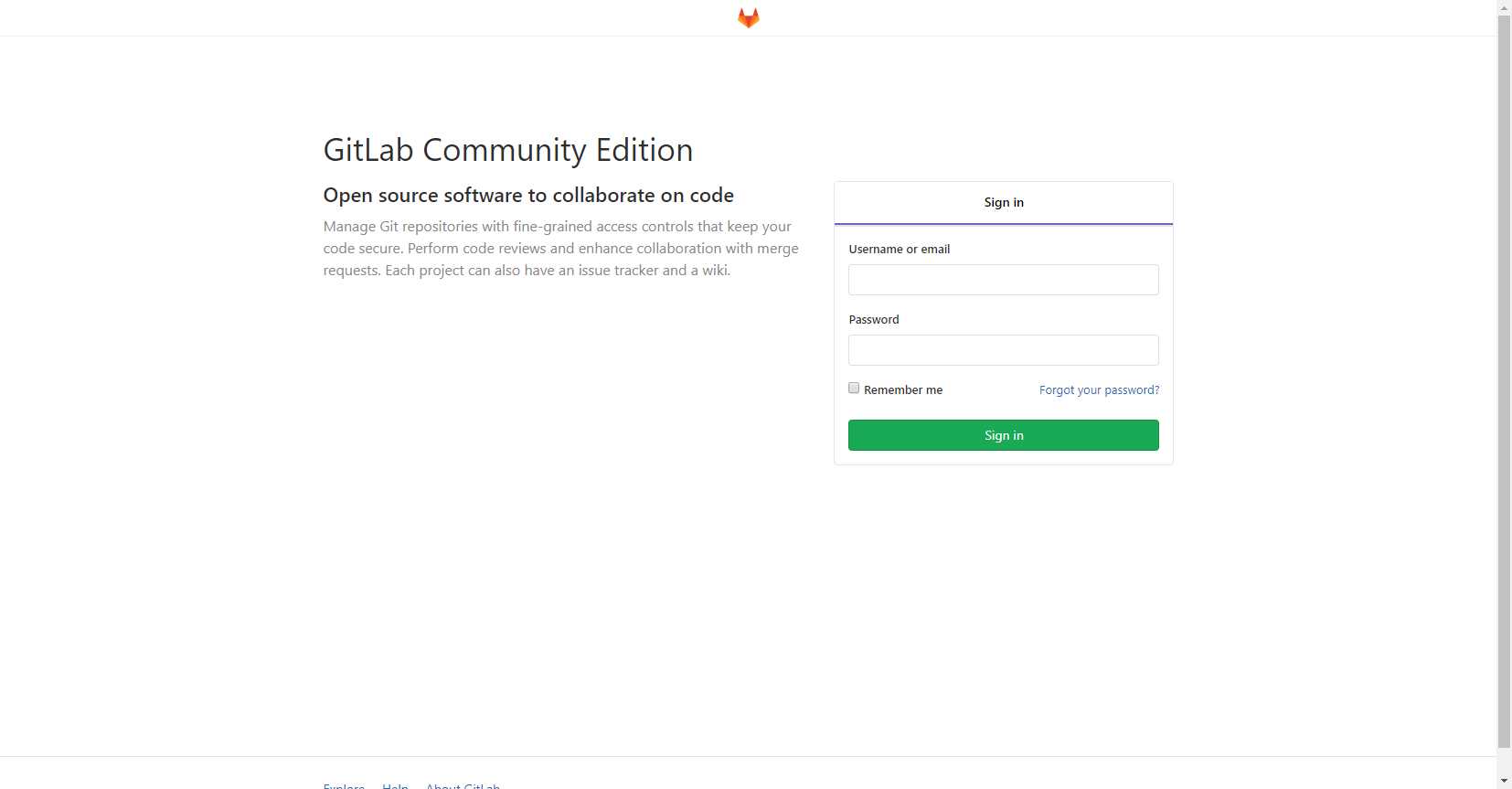1.概要
サクラVPS(centos7)にGitlabをインストールして見ました。
社内でGitを使いたい勢の圧力が高まり、社内のサーバーに入れる前に試しに、個人のサクラVPS(centos7)に入れて練習してみようと思い立ちました。
その際の手順を残したいと思います。
2.更地にした。
サーバーの中身を消して、centos7をインストールした状態にしました。
ユーザを作成した後に、yumを更新。
$sudo yum update
3.インストール
gitlab-ceを入れるつもりなので、以下のドキュメントを参考に上から順番にインストールしていきます。
Download and install GitLab | GitLab
3-1.HTTP、HTTPS、およびSSHアクセスを有効化していきます。
$sudo yum install -y curl policycoreutils-python openssh-server openssh-clients
sshの有効化
$sudo systemctl enable sshd
$sudo systemctl start sshd
firewalldコマンドでエラーが出た!
$sudo firewall-cmd --permanent --add-service=http
$FirewallD is not running
firewalldサービス有効化と起動
$systemctl enable firewalld
Created symlink from /etc/systemd/system/dbus-org.fedoraproject.FirewallD1.service to /usr/lib/systemd/system/firewalld.service.
Created symlink from /etc/systemd/system/multi-user.target.wants/firewalld.service to /usr/lib/systemd/system/firewalld.service.
$systemctl start firewalld
今度は成功した。
$sudo firewall-cmd --permanent --add-service=http
success
$sudo firewall-cmd --permanent --add-service=https
success
$sudo systemctl reload firewalld
3-2.メール送信するためにPostfixの設定します。
今回は、このままPostfixを設定して行きますが、変更する場合は、次を参照 (configure an external SMTP server)
$sudo yum install postfix
Loaded plugins: fastestmirror, langpacks
Loading mirror speeds from cached hostfile
* base: ftp.tsukuba.wide.ad.jp
* epel: www.ftp.ne.jp
* extras: ftp.tsukuba.wide.ad.jp
* updates: ftp.tsukuba.wide.ad.jp
Package 2:postfix-2.10.1-7.el7.x86_64 already installed and latest version
Nothing to do
$sudo systemctl enable postfix
$sudo systemctl start postfix
3-3.GitLabパッケージリポジトリを追加し、パッケージをインストールする。
$curl -sS https://packages.gitlab.com/install/repositories/gitlab/gitlab-ce/script.rpm.sh | sudo bash
gitlab-ceをインスールします。[gitlab.example.com]の部分をアクセスするURLに変更します。https URLの場合、デフォルトだとGitLabはLet's Encryptで証明書を使用します。独自の証明書を使用することも、http URLを使用することもできるようです。
今回は独自のドメインがあるので、それを使用したいと思います。
Let's Encryptも使用したいので、httpsです。
$sudo EXTERNAL_URL="https://gitlab.example.com" yum install -y gitlab-ce
3-4.ブラウザでログインします。
先程、EXTERNAL_URLで定義したURLにアクセスしますが、アクセスできない。
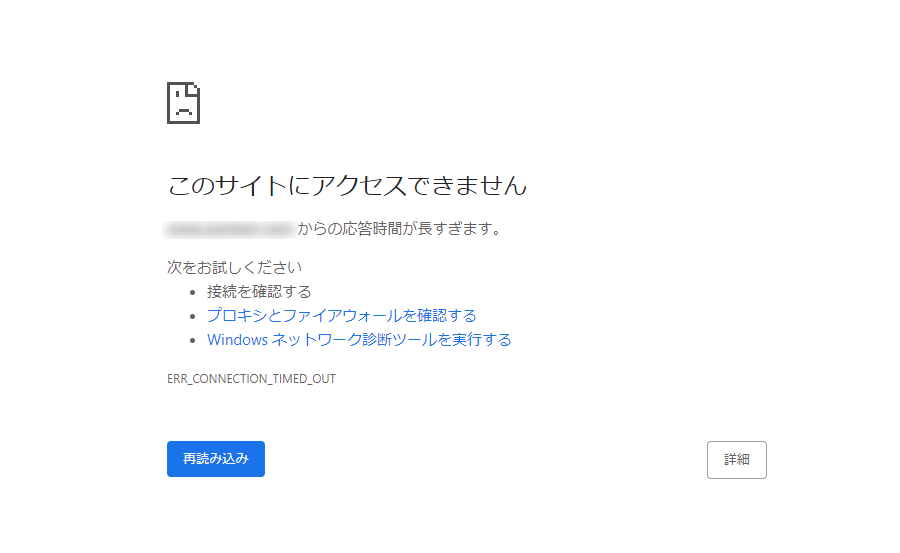
色々見直した結果、サクラVPSのパケットフィルタの設定でSSHしか許可してない事が分かり。
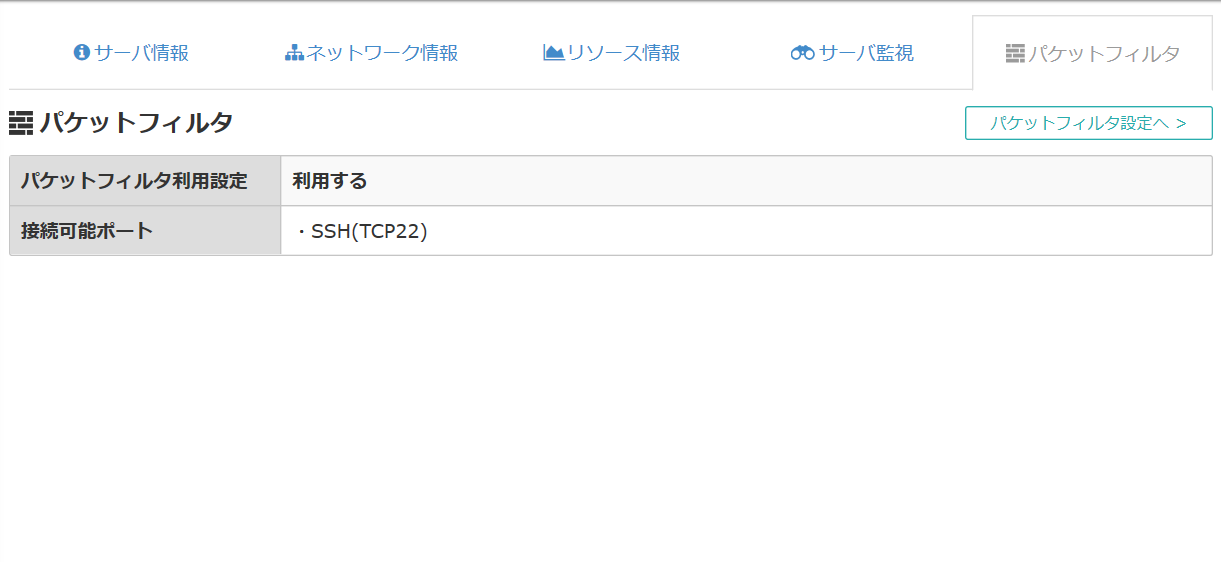
EXTERNAL_URLで設定したURLに接続…今回は成功!
最初にrootのパスワードを設定する画面が表示されます。
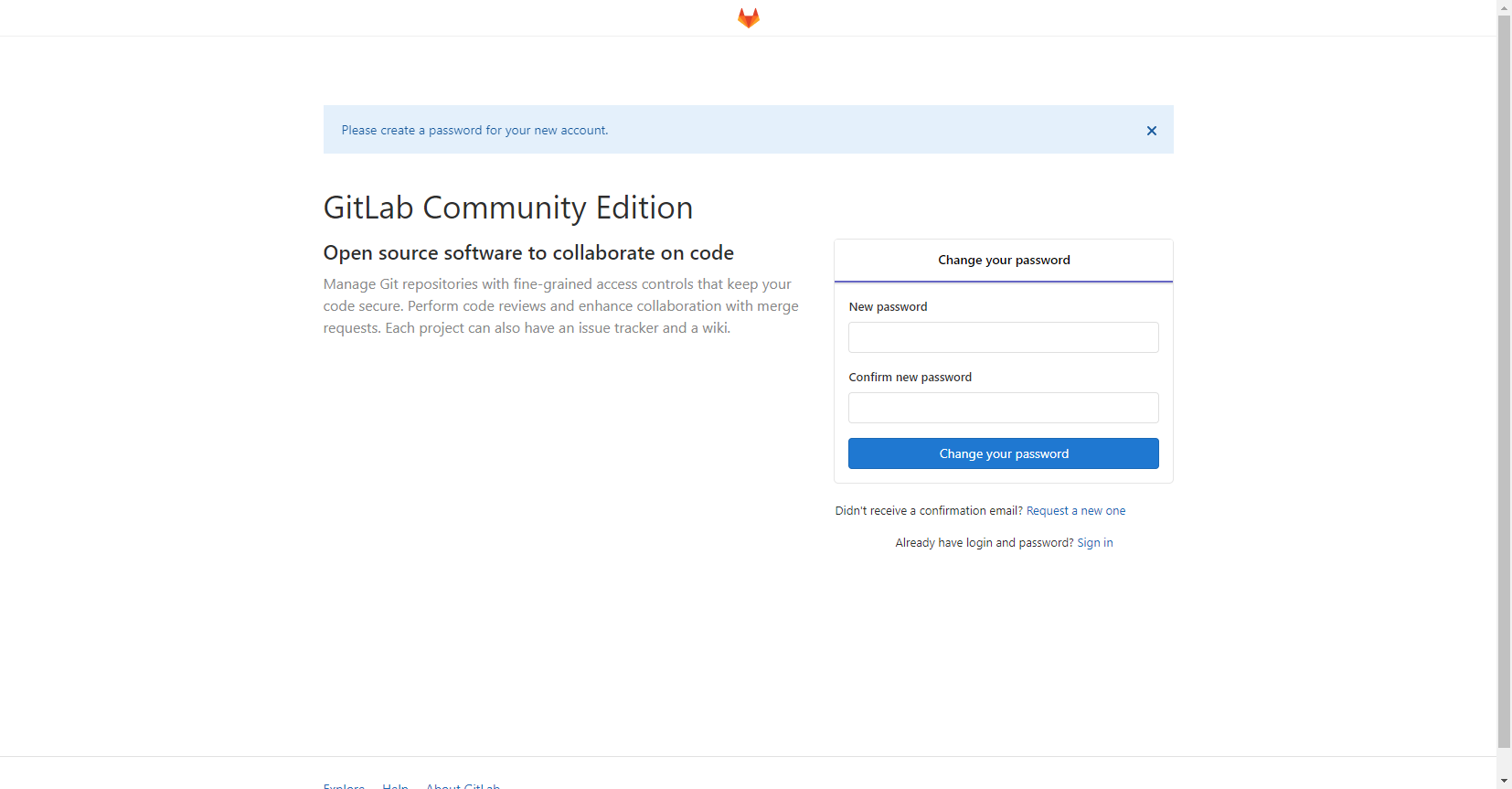
問題なさそうです。
4.ユーザ作成の制限
4-1.管理者権限でログインします。
4-2.上のメニューにある、レンチ(Admin Area)のマークをクリックします。
4-3.サイドメニューの[Settings]⇒[General]を選択します。
4-4.設定画面で[Sign-up restrictions]の[Expand]をクリックして展開します。
4-5.Sign-up enabledのチェックを外します。
4-5.[Save changes]ボタンを押下します。
4-6.ログイン画面に戻って確認。
5.今後
証明書は自動取得にしたい。それとなんでこんなに遅いのだろうか。サーバーのスペック?